Jacket安装和使用教程
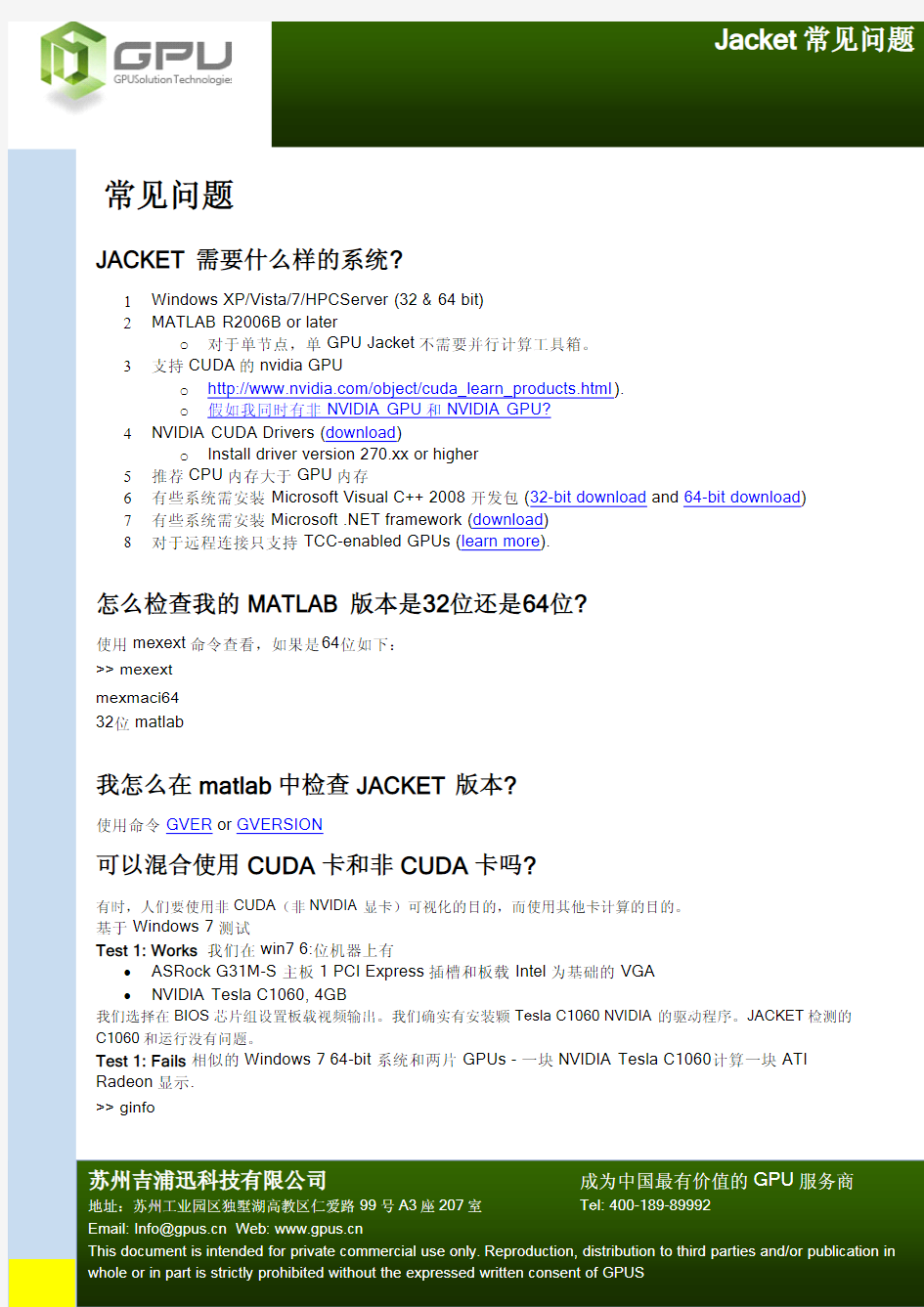
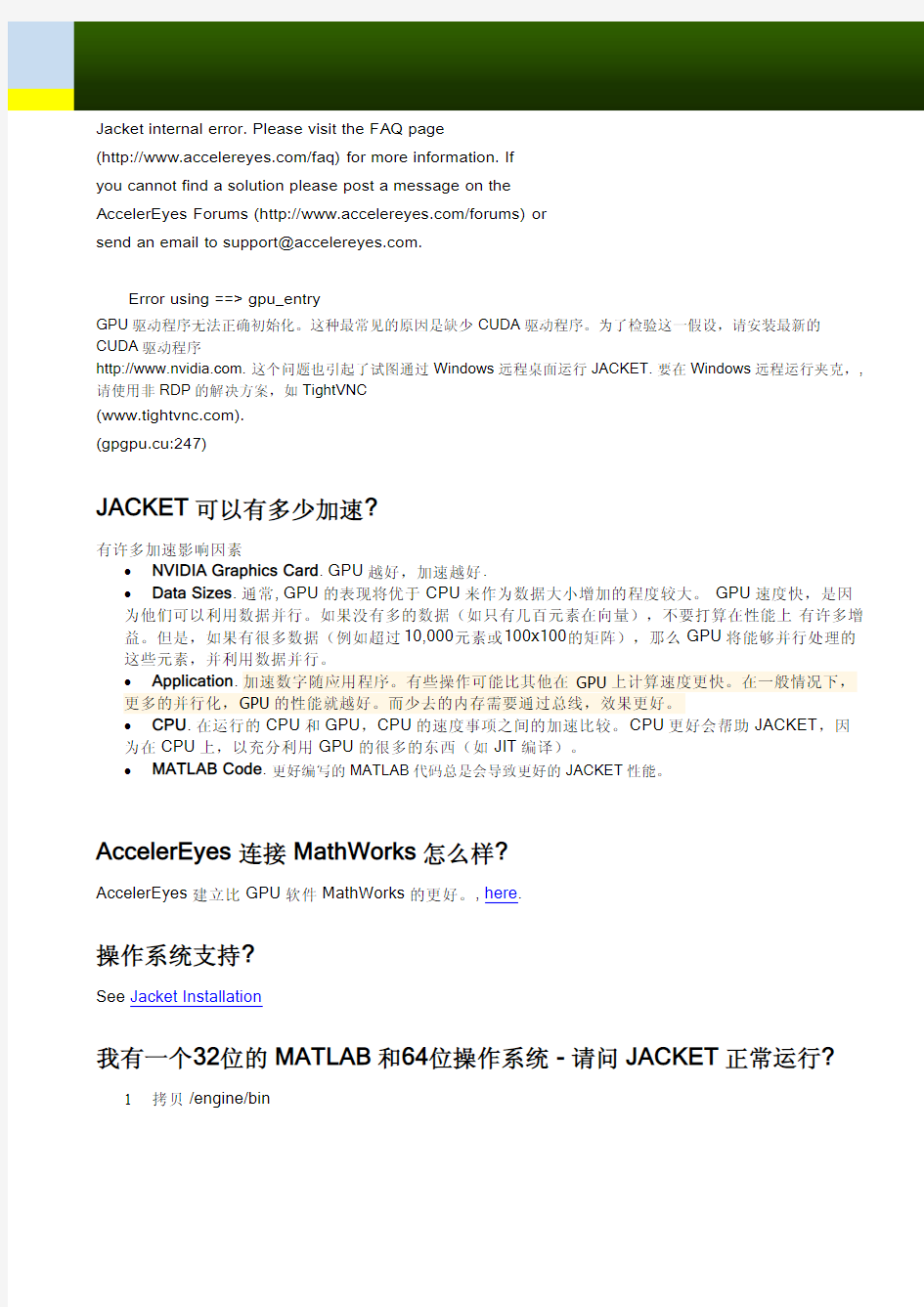
Jacket internal error.Please visit the FAQ page
(https://www.360docs.net/doc/8d12846284.html,/faq)for more information.If
you cannot find a solution please post a message on the
AccelerEyes Forums(https://www.360docs.net/doc/8d12846284.html,/forums)or
send an email to support@https://www.360docs.net/doc/8d12846284.html,.
???Error using==>gpu_entry
GPU驱动程序无法正确初始化。这种最常见的原因是缺少CUDA驱动程序。为了检验这一假设,请安装最新的CUDA驱动程序
https://www.360docs.net/doc/8d12846284.html,.这个问题也引起了试图通过Windows远程桌面运行JACKET.要在Windows远程运行夹克,,请使用非RDP的解决方案,如TightVNC
(https://www.360docs.net/doc/8d12846284.html,).
(gpgpu.cu:247)
JACKET可以有多少加速?
有许多加速影响因素
?NVIDIA Graphics Card.GPU越好,加速越好.
?Data Sizes.通常,GPU的表现将优于CPU来作为数据大小增加的程度较大。GPU速度快,是因为他们可以利用数据并行。如果没有多的数据(如只有几百元素在向量),不要打算在性能上有许多增益。但是,如果有很多数据(例如超过10,000元素或100x100的矩阵),那么GPU将能够并行处理的这些元素,并利用数据并行。
?Application.加速数字随应用程序。有些操作可能比其他在GPU上计算速度更快。在一般情况下,更多的并行化,GPU的性能就越好。而少去的内存需要通过总线,效果更好。
?CPU.在运行的CPU和GPU,CPU的速度事项之间的加速比较。CPU更好会帮助JACKET,因为在CPU上,以充分利用GPU的很多的东西(如JIT编译)。
?MATLAB Code.更好编写的MATLAB代码总是会导致更好的JACKET性能。
AccelerEyes连接MathWorks怎么样?
AccelerEyes建立比GPU软件MathWorks的更好。,here.
操作系统支持?
See Jacket Installation
我有一个32位的MATLAB和64位操作系统-请问JACKET正常运行?
1拷贝
2复制
3复制
4重启MATLAB
5Addpath to
6运行GACTIVATE
JACKET??
远程连接JACKET
Windows
NVIDIA驱动仅支持Remote Desktop(RDP)连接对于支持TCC-enabled GPUs(available for Tesla,not available for GeForce or Quadro GPUs).Learn how如何配置
Jacket也支持VNC(e.g.TightVNC)用于远程(available for all CUDA-capable GPUs).
LIBJACKET C/C++不能远程
Linux and Mac
与命令行通过ssh-X的图形用户界面的MATLAB MATLAB和夹克计算工程通过ssh。
CUDA将需要一个标准的X服务器,在远程机器上运行。注意,Graphics Library使用ssh-X的功能不工作。怎么检查驱动版本?
NVIDIA Settings Pane
For Linux在shell中键入以下:
nvidia-settings
NVIDIA Control Panel
For Windows进入控制面板->NVIDIA控制->Help->System Information.
For MacOS你可以下载一个可执行文件,在这个环节上,并在命令行中运行它。如果您已经安装了驱动程序,它应该给你的驱动程序版本。如果驱动程序没有被发现,代码将退出与错误信息:无法检索
该可执行文件是兼容MacOS的(32位和64位)
For Windows Laptops:
GBENCH?
了解JACKET测试基准
7LU:LU decomposition of1024x1024matrix
8FFT:Fast Fourier Transform of a2^20x1vector
9BLAS:Matrix multiplication of two1024x1024matrices
103D Conv:Convolution of64x64x64array with3x3x3kernel
11FOR/GFOR:Matrix-vector multiplication of1024x1024x32array
12Equations:Solution of a system of1024equations
Result of running Gbench
GBENCH
AccelerEyes Forums Page on GBENCH
我可以运行Jacket JMC编译的代码在多GPU或GPU集群配置吗?
MATLAB不支持PCT workers运行MCC-生成可执行文件(i.e.“local configuration”部署无效).然而,你可以运行MCC-生成可执行文件在MATLAB分布式计算中(MDCS)setup.Jacket JMC也是可以的,仅仅在MDC这些可执行文件的配置可以运行在多GPU配置。Jacket’s licensing支持2to8GPUs的Jacket MGL执行MDCS环境.即使在HPC中也是一样超过8片GPUs.
我可以使用JACKET在Simulink吗?
可以,JACKET可通过MATLAB S-Functions与SIMLULINK结合你也可以使用LIBJACKET编译C S-Functions,C++S-Functions,or Fortran S-Functions.
怎么样使用JACKET和并行计算工具箱?
简单的例子:JacketMGL Example
注意LINUX版本
Ubuntu
一些详细工作Torben's Corner
Arch Linux
一些详细工作
Win7_Win8下安装VC6.0教程
Win 8下安装VC++6.0方法 Win 8下安装VC++6.0方法(Win 7可用) 作者:天苍野茫2015-3-6 本文所需文件下载地址: vc6_cn_full.exe VC++6.0绿色版https://www.360docs.net/doc/8d12846284.html,/s/1jGknW38 Filetool.exe https://www.360docs.net/doc/8d12846284.html,/softview/SoftView_92683.html#download Visual C++6.0(VC6.0)是微软在1998年推出的C/C++编写编译软件,历经了Windows 98、Windows 2000、Windows XP、Windows Vista、Windows7和Windows 8系统,17年前设计的VC6.0如今在Win 8上的兼容性已经差到不能用官方方法安装与运行了,必须以特殊的方法安装、经过特殊的设置才能正常使用,对于这款17年前的软件,我们不要抱有太多抱怨,能用已经不错了。 废话不多说,现在开始正式的安装工作。 官方版本的安装光盘已经无法正常安装使用(本人亲测10次以上,即使安装能使用也无法卸载,同时会导致更高版本的Visual Studio无法安装),目前唯一能在Win 8上正常安装并通过适当配置后能正常使用的只有绿色版(也就是我在群上上传的“vc6.0中文版_绿色版_Win8可用.exe”) 1、首先,先进行兼容性设置: 选择该安装程序->右键->属性->兼容性,勾选“以兼容模式运行这个程序”,选择“Windows XP(Service Pack 3)”,勾选以管理员身份运行此程序,确定,如下图:
2、安装程序 兼容性设置完毕后,运行程序: 下一步 下一步 更改安装目录为“D:\Program Files\Microsoft Visual Studio”,这一项根据自己喜好,随便装哪里都好,只是软件装C盘可能会拖累系统,久而久之系统就会变卡。我习惯装着D 盘,推荐大家用我的目录,因为后面还要用到路径,大家统一一下,如下图:
Jmeter安装
一、 Apache JMeter介绍 1. Apache JMeter是什么 Apache JMeter 是Apache组织的开放源代码项目,是一个100%纯Java桌面应用,用于压力测试和性能测量。它最初被设计用于Web应用测试但后来扩展到其它测试领域。最新的版本大家可以到 https://www.360docs.net/doc/8d12846284.html,/site/downloads/downloads_jmeter.cgi下载。 2. 用它能做什么 Apache JMeter可以用于对静态的和动态的资源(文件,Servlet,Perl脚本,Java对象,数据库和查询,FTP服务器或是其它资源)的性能进行测试。JMeter 可以用于在服务器,网络或对象模拟繁重的负载来测试它们提供服务的受压能力或者分析不同压力条件下的总体性能情况。你可以使用JMeter提供的图形化界面,分析性能指标或者在高负载情况下测试你的服务器/脚本/对象。 3. Apache JMeter能做什么 ?能够对HTTP和FTP服务器进行压力和性能测试,也可以对任何数据库进行同样的测试(通过JDBC)。 ?完全的可移植性和100%纯Java。 ?完全Swing的轻量级组件支持(预编译的JAR使用 javax.swing.*)包。 ?完全多线程框架允许通过多个线程并发取样和通过单独的线程组对不同的功能同时取样。 ?精心的GUI设计允许快速操作和更精确的计时。 ?缓存和离线分析/回放测试结果。 ?高可扩展性: 1) 可链接的取样器允许无限制的测试能力。 2) 各种负载统计表和可链接的计时器可供选择。 3) 数据分析和可视化插件提供了很好的可扩展性以及个性化。 4) 具有提供动态输入到测试的功能(包括JavaScript)。 5) 支持脚本变成的取样器(在1.9.2及以上版本支持 BeanShell)。
win8下安装xp系统成双系统简易安装教程
win8系统下安装xp系统作双系统 需要: 1、xp安装版系统文件,ISO格式,及安装序列号; 2、ntldr文件,用于xp系统启动用,可在xp系统安装文件中搜索提取,在I386文件夹中; 3、魔方软件,安装在win8系统中; 4、win8安装光盘,或者用win8安装文件(iso格式)制作的U盘启动盘(魔方软件中有功能用于制作U盘启动盘),该需求应用于win8的系统启动修复,若会操作EasyBCD软件修复系统启动,本方法选用。 目标及现有条件: win8已经安装在C盘,欲安装xp系统至E盘,需要F盘来存储XP安装文件。 准备: 1、将XP安装版系统文件解压至“xp”文件夹中,存至F盘根目录下; 2、应用魔方软件设置多系统启动,增加一个系统启动项,并设为默认启动 项。实际该启动项为空启动项,不用管它。一定要设定选择时间!设置过程如图所示:
步骤: 1、 win8系统下重启,注意,在选择“重启”选项时,同时按下键盘上的 Shift键,这样能够进入高级启动界面。或者如图所示,选择高级启动; 2、在win8高级启动界面中依次选择,最后选择“命令提示符”,然后系统重 启,进入win8启动界面,系统提示选择用户并输入密码,此为win8用户及密码,输入后即可进入,过程如图所示;
选择命令提示符后,电脑会重新启动,进入win8启动界面后:
3、在“命令提示符”界面中(DOS界面),依次输入“F:”回车——“cd xp/i386”回车——“winnt32”回车,即可进入XP安装界面; 安装XP系统时,需要输入安装序列号。另外注意在安装选项中选择“高级选项”,在“我想在安装过程中选择安装驱动器号和磁盘分区”打上对勾,这个很重要,否则系统将会直接安装至C盘。其余略;
Win8 Win7双系统安装图文教程
本安装教程为Windows8之家原创,做成图文模式,希望能帮助正在使用Win7或者XP的同学顺利安装好Windows 8消费者预览版,是双系统能够正常使用!今天我们的QQ群,微博,论坛等诸多朋友使用各种方法完成了Windows 8系统的安装,不过多数朋友选择了双系统!毕竟Win7是一个稳定成熟的系统了,日常工作需要! 本篇教程的机器原来C盘安装的是32位的Win7系统,现在想要把64位的Win8系统安装到E盘,安装前把E盘清空了!F留足空间用来解压ISO文件。还需要一工具个文件:nt6 hdd installer(点击下载)以下就是正式的安装步骤: 原文:https://www.360docs.net/doc/8d12846284.html,/jiqiao/3447.html
第一:我准备把Win8系统安装到E盘,先把下载的64位的Win8消费者预览版解压到F盘根目录(注意第一个是E盘,后面是F盘)(安装完成后删除解压出来的所有文件)。如果你目前是Win7点击模式2,目前是XP,点击模式1。
第二:安装器会发现你解压到F根目录的文件,这时候按照提示点击中间的重启,继续下面的安装步骤。
第三:重启开机时候会发现nt6 hdd installer的选项!选择,然后回车,就开始了我们的双系统安装!
第四:这时候需要输入产品密钥,这个不要担心,因为微软已经给出来了,所有版本的Win8,密钥就这一个: DNJXJ-7XBW8-2378T-X22TX-BKG7J 如果你手边只有一个电脑,又是装双系统,那么用纸和笔记下来,一会手动输入,虚拟机安装就不存在这个问题了,复制粘贴就可以。
第五:接下来要选择安装在哪个分区,我要安装到E盘,我的电脑有CDEF四个分区,在这里就点击选择第三个分区,你根据你的情况来选择!
JMeter2.2使用手册
SINODATA JMeter2.2安装与使用
目录 一、JMeter2.2安装启动 (1) 二、JMeter2.2使用 (1) 1. 测试脚本录制 (1) 2. 记录结果设置 (6) 3. 运行及记录结果查看 (10) JMeter是Apache组织的开放源代码项目,它是功能和性能测试的工具,100%的用java实现,最新的版本是2.2。JMeter可以用于测试静态或者动态资源的性能(文件、Servlets、Perl脚本、
java对象、数据库和查询、ftp服务器或者其他的资源)。JMeter用于模拟在服务器、网络或者其他对象上附加高负载以测试他们提供服务的受压能力,或者分析他们提供的服务在不同负载条件下的总性能情况。可以用JMeter提供的图形化界面分析性能指标或者在高负载情况下测试服务器/脚本/对象的行为。
一、JMeter2.2安装启动 下载的.zip文件解压缩到C:/JMeter(后面的文章中将使用%JMeter%来引用这个目录)目录下。现在,请使用%JMeter%/bin下面的jmeter.bat批处理文件来启动JMeter的可视化界面,下面的工作都将在这个可视化界面界面上进行操作。下面的图片是JMeter的可视化界面的屏幕截图。 二、JMeter2.2使用 1. 测试脚本录制
1、选中测试计划单击鼠标右键,在弹出菜单中选择添加->线程组; 2、接下来选中工作台单击鼠标右键,在弹出菜单中选择添加->非测试元件->HTTP代理服务器;
3、在“HTTP 代理服务器”窗口中目标控制器下拉框选择测试计划 > 线程组(表示脚本生成在这 个线程组下),分组下拉框选择每个脚本放入一个新的控制器,避免生成的脚本杂乱且无法组 织;
ALTERA FPGA EP2C5Q 开发板用户手册
ALTERA FPGA EP2C5Q 开发板 用户手册 上海亿家网络有限公司
版权所有 ? 上海亿家网络有限公司 2013。 保留一切权利。 非经上海亿家网络有限公司书面同意,任何单位和个人不得擅自摘抄、复制本手册内容的部分或全部,并不得以任何形式传播。 本手册中描述的产品中,可能包含上海亿家网络有限公司及其可能存在的许可人享有版权的软件,除非获得相关权利人的许可,否则,任何人不能以任何形式对前述软件进行复制、分发、修改、摘录、反编译、反汇编、解密、反向工程、转让、分许可以及其他侵犯软件版权的行为。
本手册描述了ALTERA FPGA EP2C5Q开发板的硬件资源、安装、使用和设计原理,用以指导开发板使用。 本手册对应开发板的主要用户为高校学生、电子爱好者、科研单位、企事业单位的开发设计人员,适合于产品原型的快速开发、学生参加各种电子设计大赛、学习FPGA技术入门、课程设计及毕业设计等,亦可用于系统设计前期快速评估,特别适合于FPGA、NIOSII、SOPC 快速入门和产品开发及验证。
1 安全警告和注意事项 (5) 2开发板主要器件及硬件资源 (7) 2.1 主要器件 (7) 2.2 硬件资源 (7) 2.3 PCB和尺寸 (9) 3 开发板的安装和使用 (10) 3.1 开发板安装 (10) 3.2 开发板的使用 (11) 4开发板设计详细说明 (17) 4.1 电源电路 (17) 4.2 时钟电路 (17) 4.3 复位电路 (18) 4.4 JTAG接口电路 (18) 4.5 AS接口电路 (19) 4.6 LED电路 (19) 4.7 存储器SDRAM电路 (19) 4.8外部扩展IO (21) 5技术支持与保修 (23) 5.1关于技术支持 (23) 5.2 关于产品保修 (23) 附录常见问题解答 (24)
Win8中文版汉化包安装教程
Win8中文版汉化包安装教程 想要体验Win8超炫的Metro效果,却止步于全英文的操作界面?现在,这个问题终于得到了解决,大家期待已久的Win8中文版汉化包现已放出下载。该版本目前还处于开发阶段,对一些系统功能的汉化还不完整,并且对Win8资源管理器Ribbon视图模式的处理也还不太稳定,可能导致部分按钮出现错位的现象,不过并不影响系统功能的正常使用。 Win8中文版汉化包下载(32位) https://www.360docs.net/doc/8d12846284.html,/soft/CDROM/14319.html 首先通过以上链接将Win8中文版汉化包下载到电脑中,得到一个扩展名为.cab的文件,然后打开Win8的控制面板。 打开Win8控制面板 选择控制面板左侧列表最下方的“More Settings(更多设置)”。
在控制面板中选择More Settings(更多设置) 所谓更多设置,实际上就是打开了传统控制面板界面,这样看起来就熟悉多了。在传统控制面板中选择“Clock,Language,and Region(时钟、语言和区域)”。 在时钟、语言和区域设置中,点击“Install or uninstall display languages(安装或卸载显示语言)”,进入语言安装界面。
在语言安装界面中,选择“Install display la nguages(安装显示语言)”进入下一步。 点击安装界面中的“Browse(浏览)”按钮,找到刚刚下载的Win8中文版汉化包所在位置,点击“OK”按钮确认。安装程序读取到Win8中文版汉化包之后,点击“Next”进入下一步。
耐心等待3到5分钟左右,Win8中文版汉化包就安装完成了,点击Next进入下一步。 选择列表中的“中文(简体)”,最后点击“Change display language(更改显示语言)”按钮。 此时系统会弹出提示,需要重启系统应用使更改生效,保存好正在编辑的文档等工作后,点击“Restart now (现在重启)”。
jmeter安装和使用
1、安装JDK (有java的运行环境可以略过)(安装文件见附件)JDK的安装路径:D:\Program Files\Java\jdk1.6.0_43 这是jre的安装路径:D:\Program Files\Java\jre6 安装完成后对环境变量进行配置:(Win7) 计算机-属性-高级系统设置---环境变量 首先,在系统变量中新建JAVE_HOME,路径为D:\Program Files\Java\jdk1.6.0_43 其次,在系统变量的Path的路径最前面,添加 D:\Program Files\Java\jdk1.6.0_43\bin;D:\Program Files\Java\jre6\bin; 最后,在系统变量中新建CLASSPATH,路径为 .;%JAVA_HOME%\lib;%JAVA_HOME%\lib\dt.jar;%JAVA_HOME%\lib\tools.jar; 配置完成进行验证: C:\Users\dallen>java -version java version "jdk1.6.0_43" Java(TM) SE Runtime Environment (build 1.6.0_43-b01) Java HotSpot(TM) 64-Bit Server VM (build 20.0-b11, mixed mode) 2、jmeter 的使用(安装文件见附件) 1> 找到$path\bin\jmeter.bat, 双击运行。 2>界面相关信息 3、第一步创建线程组
线程组设置 线程组是任何测试计划的起点,所有的逻辑控制器和采样器都必须放在线程组之下。其他的测试元件(如监听器)可以被直接放在测试计划之下,这些测试元件对所有线程组都生效。线程组就像它的名字所描述的那样,被用来管理执行性能测试所需的JMeter 线程。用户通过线程组的控制面板可以: 设置线程数量。 设置线程启动周期。 设置执行测试脚本的循环次数。 每一个 JMeter 线程都会完整地执行测试计划,而且它们之间是完全独立运行的。这种多线程机制被用来模拟服务器应用的并发连接。参数Ramp-Up Period 告诉JMeter 达到最大线程数需要多长时间。假定共有10 个线程,Ramp-Up Period 为100 秒,那么JMeter 就会在100 秒内启动所有10 个线程,并让它们运转起来。每一个测试线程都会在上一个线程启动10 秒之后才开始运行。假定共有30 个线程,Ramp-Up Period 为120 秒,那么线程启动的间隔就为4 秒。 Ramp-Up 参数不能设定得太短,否则在测试的初始阶段会给予服务器过大的压力。Ramp-Up参数也不能设定得太长,否则就会发生第一个线程已经执行完毕,而最后一个线程还没有启动的情况(除非测试人员期望这种特殊情况发生)。
nlint安装及使用教程
nLint安装及使用教程 V1.0版本 计通学院通信电子实验室 二〇一五年八月十二日
一、简介 1、何为nLint 一个HDL规则检查软件,检查代码的语法和语义错误,比如异步反馈,卡关时钟,RTL和门级错配等。有助于仿真,综合,ATPG各阶段。 相比起Quartus II等编译工具,nlint可以检查很多规则,包括RMM、命名、代码风格等。而平常利用Quartus II编译时,只要没有语法错误基本可以通过,但存在一些命名不规则、时序风险、结构混乱等问题却无法报出。这是规范代码风格的良好工具。 可以识别时钟域,自动列出跨时钟区域的路径。还能和novas的其他工具nTrace,nSchem亲密交互。 2、好处 nLint可以帮助创建正确语法语义的HDL代码,另外,可用于: ●确保健壮的设计风格,比如同步设计,一致的时钟配置和复位信号。。 ●鼓励使用特定的语言结构 ●强制代码风格和命名规则 ●缩短设计者花在各种工具上的时间,如仿真,综合,ATPG ●在早期阶段查找潜在的错误,减少设计反复的次数 ●创建容易阅读和维护的代码有助于协同设计,并且 ●达到复用设计的目标 ●工作上经常会用到,是必备工具。 3、安装方法 地址:每台电脑的资料盘,或查找nLint.zip (1)解压后,双击e011_nlint22v24nt.exe 并安装,本教程默认安装于D盘
(2)安装完毕后,进入安装的目录D:\Novas\nLint2.2v24\bin (3)找到 nLint.exe ,用UltraEdit 打开(若没有这个软件,请百度下载) (4)打开后,界面如图所示,左边是地址,右边是地址里面的内容按ctrl+F进行搜索,搜索内容为 8B 45 F8 8B E5 5D C3 55 8B EC 81 EC 90 01 00 00
Jmeter分布式测试配置教程
一、Jmeter分布式执行原理: 1、Jmeter分布式测试时,选择其中一台作为调度机(master客户端),其它机器做为执行机(slave 服务端)。 2、执行时,master会把脚本发送到每台slave上,slave 拿到脚本后就开始执行,slave执行时不需要启动GUI,我理解它应该是通过命令行模式执行的。 3、执行完成后,slave会把结果回传给master,master会收集所有slave的信息并汇总。 二、执行机(slave)配置: 1、slave机上需要安装Jmeter,和jdk。 2、添加环境变量:JMETER_HOME=D:\B_TOOLS\apache-jmeter-2.13,此处为你Jmeter的路径 JAVA_HOME=C:\Java\jdk1.6.0_20 Path=%JAVA_HOME%\bin;%PATH%;%SystemRoot%/system32;%SystemRoot%; CLASSPATH=.;%JAVA_HOME%\lib;%JAVA_HOME%\lib\tools.jar 3、启动bin目录下的:jmeter-server.bat,启动成功如下图: 4、上图上标红的IP和端口会在master里配置时用到。IP就是slave机器IP,端口默认是1099,端口也可以自定义,这里我自定义为1000,这个后面会讲。 5、多台slave的话,重复1~4步骤就好。 三、调度机(master)配置: 1、脚本:简单的一个访问百度的脚本:
2、找到Jmeter的bin目录下jmeter.properties文件,修改如下配置,IP和Port是slave机的IP以及自定义的端口(这里端口我自定义为100,后面会讲如何自定义): remote_hosts=10.13.223.202:1000,10.13.225.12:1000 多台slave之前用","隔开,我这配置了2台,可以看到标红的这个就是上面截图slave的IP和Port. 3、打开Jmeter,选择运行,有运程启动、运程全部启动两个选项: 4、选择远程启动-->10.13.225.12:1000
Win8 系统入门学习手册与使用技巧专题教程!(中)
Windows 8 系统完全上手指南 - 非常详尽的Win8 系统入门学习手册与使用技巧专题教程!——中[Windows 8 完全指南第九篇] Windows 应用商店揭秘 作为Windows 8的一个重头戏的应用商店并不神秘,微软将时下主流的App Store 模式引进Windows 8 会不会成功呢? 当我们进入Windows 8 后首先看到的就是“开始屏幕”和上面一个个Metro/Modern 应用程序,那么这些应用程序都是从哪里来的呢?答案就是Windows 应用商店(Windows Store)。 Windows 应用商店(Windows Store)是Windows 8 引进的向用户提供Metro/Modern 应用的官方应用程序商城,用户可以在Windows 应用商店上一站式购买喜欢的应用程序,这些应用程序都是经过微软官方审核并评级后的,在安全上可以放心。此外微软提供了傻瓜式的安装、更新或管理、删除应用程序操作。
Windows 应用商店采用了和开始屏幕相似的风格,以磁贴形式展示各款应用,左右滚动可以查看其他应用(点击最右下角“缩小”按钮可以在全局界面下查看)。点击图中任意应用进入它在商店的介绍界面,然后就可以下载安装。 在最初Windows 应用商店只是提供Metro 应用程序的,但后来微软又将传统桌面的应用也引进了Windows 商店,展示界面与Windows 8 Style 应用一致,不同的是下载是转到对应应用的官方网页下载。目前桌面程序所占的比重还很小,并有明显的“桌面应用”提示。不知道后续微软会不会重新将桌面应用移出Windows 商店,毕竟面向Windows 桌面的程序数量级太大,是没有必要,也没有办法重新打造一个下载渠道的。
性能测试工具Jmeter的配置与使用
Jmeter的安装配置与使用 一、Badboy的安装 由于JMeter不支持录制,需要手工一点一点添加,所以对于新手可能很难做到位或是做好.现在常用的方法是使用Badboy录制,然后生成JMeter脚本,然后用JMeter打开,添加监听器来查看结果。所以首先安装Badboy软件 1、下载Badboy 通过Badboy的官方网站下载Badboy的最新版本. Badboy: https://www.360docs.net/doc/8d12846284.html,.au/ 2、安装Badboy 安装Badboy如同一般的Windows应用程序一样,一路点”下一步”最后点”完成”就安装好了.安装完后在开始菜单及桌面都看不到,你需要到Badboy的安装目录下,找Badboy.exe,直接双击它即可启动Badboy. 3、启动Badboy 启动Badboy,你可以看到下面的界面.则说明Badboy软件安装成功 二、Jmeter的安装 1、下载Jmeter软件
官方下载地址: https://www.360docs.net/doc/8d12846284.html,/site/downloads/downloads_jmeter.cgi 2、安装Jmeter软件 安装JMeter,只需简单的解压zip或tar文件到你想要安装的那个目录里。 前提要安装 JDK (这里使用 JDK 1.5.0 )配置环境变量 CLASS_PATH=”%JAVA_HOME%\bin;%JAVA_HOME%\lib\tools.jar;%JMeter\bin%” 三、Jmeter的使用 脚本的录制过程 刚已经说过由于jmeter自己的脚本录制较为复杂,所以建议用badboy软件进行jmeter脚本录制。 下面讲述如何运用badboy进行录制: 1、开启badboy 双击软件图标开启badboy即可看到以后界面: 2、开始录制 在地址栏(图中用红色框住部分)中输入你需要录制的Web应用的URL,并点击GO 按钮开始录制。开始录制后,你可以直接在Badboy内嵌的浏览器(主界面的右侧)中对被测Web应用进行操作,所有的操作都会被记录在主界面左侧的编辑窗口中:如下图所示
vs2017安装和使用教程(详细).doc
vs2017安装和使用教程(详细) 打开浏览器进入微软官方网站(https://https://www.360docs.net/doc/8d12846284.html,),然后点击顶部导航栏中的”产品->适用于开发人员和IT专业人士->Visual Studio”,打开Visual Studio 2017下载页面在打开的Visual Studio下载页面中,点击“Download Visual Studio下拉列表”,单击列表中的“Enterprise 2017”,下载“Enterprise 2017版的Visual Studio软件”在打开的下载页面中,等待片刻后,会见到弹出的“下载窗口”(教程中用的浏览器是火狐),点击“保存文件按钮”保存下载的VS2017安装文件;双击下载好的VS2017安装程序,程序启动后会弹出“Visual Studio 要求.NET Framework 4.6或更高版本”的提示窗口。点击窗口中的“此处”链接打开“Visual Studio安装需求页面”;点击“Visual Studio安装需求页面”中的“https://www.360docs.net/doc/8d12846284.html,站点链接”,打开”.NET Framework 4.6下载页面”(会自动采用IE打开此页面);向下拖动打开的“.NET Framework 4.6下载页面”,见到“下载按钮”后,点击此按钮下载安装所需的.NET Framework;在打开的“下载页面”中,IE会给出阻止下载的提示,鼠标左键单击提示内容,在弹出的菜单中选择“下载文件”,开始文件下载;在弹出的“文件下载-安全警告”窗口中,点击“运行按钮”直接运行下载的文件;等待“.NET Framework 4.6”下载完毕后,IE 会弹出“安全警告”对话框,点击“运行按钮”运行.NET Framework 4.6安装程序;等待“.NET Framework安装程序”解压完安装包,弹出“.NET Framework安装窗口”之后,勾选窗口中的”我已阅读并接受许可条款”复选框,然后点击“安装按钮”开始安装;等待“.NET
win8.1系统安装详细图文教程
系统安装方式目前有三种,分别是硬盘装系统、U盘装系统、光盘装系统。它们各有优 缺点小编就不在此累述。小编编写此篇教程的目的是为了教大家在系统没崩溃的情况下,通过硬盘安装GHOST系统的方式,实现快速装机目的。具体步骤如下: 硬盘装系统 一、系统下载完成之后,右键单击ISO镜像,弹出菜单选择解压文件; 二、解压完成,文件夹内容如下,双击打开autorun.exe文件或直接打开名为”安装系统”的程序:
三、弹出的“AUTORUN.EXE”运行界面中选择“安装GHOST系统到C盘”; 四、进入系统安装界面,如下图点选相应选项,点确认即可
选择完成,点击确定,然后选择自动重启,即可进入自动装机状态,时间约持续5~10分钟; 注意事项:1、如果自动装机完成后没有直接进入桌面,而出现了黑屏状态,毋须担心,不是系统问题,直接手动重启电脑,重启完成即可正常使用。 2、解压时请直接进行解压,不可系统存放路径不可存有中文字符,否则将无法正常安装。 3、请将解压出的gho文件放到除C盘外的分区,否则将无法正常安装;点击确定后会重新启动自动化安装,一般安装时间在5-10分钟! U盘装系统 U盘装系统是目前最常用的系统安装方式。特别适合于未安装光驱的台式机或超薄笔记本电脑上。小编为了给这类无光驱用户提供最大的便利,将在本文中为大家讲解最详细的U盘装系统教程。 您需要准备一个空的U盘(注意U盘中的重要数据请及时的备份出来,最好提前格式化U盘,U盘容量不小于4G) 第一步:1、下载大白菜U盘制作软件到你的电脑中; 2、下载GHOST系统到你的电脑中; 第二步:首先插入U盘,右键点击U盘,弹出菜单选择快速格式化(切记U盘中重要文件事先要备份出来,以防丢失),然后启动大白菜软件,界面如下图,点击界面最下方的“一键制作U盘启动”按钮,进入自动制作U盘启动盘;
jmeter配置、安装手册
jmeter配置、安装 一、工具描述 apache jmeter是100%的java桌面应用程序,它被设计用来加载被测试软件功能特性、度量被测试软件的性能。设计jmeter的初衷是测试web应用,后来又扩充了其它的功能。jmeter可以完成针对静态资源和动态资源(servlets, perl脚本, java对象, 数据查询s, ftp服务等)的性能测试。jmeter可以模拟大量的服务器负载、网络负载、软件对象负载,通过不同的加载类型全面测试软件的性能。并且jmeter提供图形化的性能分析。 二、使用环境 JMeter 可以运行在solaris, linux, windows (98, nt, 2000,2003). jdk1.4以上。本文章主要介绍使用JMeter测试windows环境的web server 和DB server的环境搭建步骤,以及使用Jmeter进行压力测试的入门。 三、软件下载 JDK https://www.360docs.net/doc/8d12846284.html,/javase/downloads/index.jsp jmeter https://www.360docs.net/doc/8d12846284.html,/download_jmeter.cgi 四、JDK安装 下载jdk1.6.0_10.exe,这接点击默认安装,一般安装至C:\Program Files\Java目录下。 桌面上选择“我的电脑”(右键),高级, 环境变量, 在“系统变量”--->“新建”, 在变量名中输入:CLASSPATH,变量值中输入:C:\Program Files\Java\jdk1.6.0_10\lib\dt.JAR; C:\Program Files\Java\jdk1.6.0_10\lib\TOOLS.JAR; C:\Program Files\Java\jdk1.6.0_10\BIN;再按“新建”,在变量名中输入:JAVA_HOME,变量中输入:C:\Program Files\Java\jdk1.6.0_10;修改PATH变量,添加%JAVA_HOME%/bin;然后确定即可; 五、Jmeter安装 解压jakarta-jmeter-2.3.4.zip文件至c盘,本文解压至C:\jakarta-jmeter-2.3.4目录下。 桌面上选择“我的电脑”(右键),高级, 环境变量, 在“系统变量”--->“新建”, 在变量名中输入:JMETER_HOME,变量值中输入:C:\jakarta-jmeter-2.3.4 ,再修改CLASSPATH变量,变量值中添加%JMETER_HOME%\lib\ext\ApacheJMeter_core.jar;% JMETER_HOME%\lib\jorphan.jar;%JMETER_HOME%\lib\logkit-1.2.jar; 然后确定即可。 然后点击Jmeter目录下bin文件夹里的jmeter.bat就可以打开Jmeter
CCS v5的安装及使用教程
目录 第二章软件的安装与应用 (1) 2.1 CCSv5.1的安装 (1) 2.2 利用CCSv5.1导入已有工程 (4) 2.3 利用CCSv5.1新建工程 (6) 2.4 利用CCSv5.1调试工程 (9) 2.5 CCSv5.1资源管理器介绍及应用 (16) 第二章软件的安装与应用 CCS(Code Composer Studio)是TI公司研发的一款具有环境配置、源文件编辑、程序调试、跟踪和分析等功能的集成开发环境,能够帮助用户在一个软件环境下完成编辑、编译、链接、调试和数据分析等工作。CCSv5.1为CCS软件的最新版本,功能更强大、性能更稳定、可用性更高,是MSP430软件开发的理想工具。 2.1 CCSv5.1的安装 (1)运行下载的安装程序ccs_setup_5.1.1.00031.exe,当运行到如图2.1处时,选择Custom 选项,进入手动选择安装通道。 图2.1 安装过程1 (2)单击Next得到如图2.2所示的窗口,为了安装快捷,在此只选择支持MSP430 Low Power MCUs的选项。单击Next,保持默认配置,继续安装。
图2.2 安装过程2 图2.3 软件安装中
图2.4 软件安装完成 (3)单击Finish,将运行CCS,弹出如图2.5所示窗口,打开“我的电脑”,在某一磁盘下,创建以下文件夹路径:-\MSP-EXP430F5529\Workspace,单击Browse,将工作区间链接到所建文件夹,不勾选"Use this as the default and do not ask again"。 图2.5 Workspace选择窗口 (4)单击OK,第一次运行CCS需进行软件许可的选择,如图2.6所示。 在此,选择CODE SIZE LIMITED(MSP430)选项,在该选项下,对于MSP430,CCS免费开放16KB的程序空间;若您有软件许可,可以参考以下链接进行软件许可的认证:https://www.360docs.net/doc/8d12846284.html,/index.php/GSG:CCSv5_Running_for_the_first_time,单击Finish即可进入CCSv5.1 软件开发集成环境,如图2.7所示。
普通PC机Win8.1下安装苹果mac系统图文详解教程
普通PC机在Windows8.1下安装苹果mac 系统图文详解教程 前言 在教程开始前,首先声明以下机油不适合安装黑苹果: 1,处理器为AMD [内核不支持] 2,带intel 核显/集显的笔记本电脑,但不是HD3000或者HD4000。 3,显卡为A卡3系列及以下的笔记本电脑。 4,综合2和3情况的台式机,如果不打算更换显卡,也不用去装了。 PS:ATI 7系列的显卡应该也驱动不了,现在苹果转向N卡,没有使用过ATI 7系列的显卡,也就没有为ATI 7系列开发驱动。除非是6系列的马甲卡,否则ATI 7系列的显卡应该无解。 安装黑苹果是一段艰辛的路程,一个星期睡不好觉那是正常的事。黑苹果没有速成教程,如果想在一天完美用上苹果系统,那你还是去买白苹果吧。 虽然按照此贴的教程安装mac应该不会丢失数据,但是建议一定要备份本地磁盘的数据,特别是珍贵的照片、工作档案等。 在安装mac前,你需要有vista或win7或win8环境和一个WINPE,XP不行,因为在XP
下操作相当麻烦,引导方式又不一样,不能使用easybcd。 一. 准备阶段 1,分区给安装盘和系统盘 强烈推荐一定要把这两个区放在最后面,如果把这两个分区从中间压缩卷出来,对这两个分区进行操作时非常危险,后面的分区随时可能消失,数据无价,一定要重视这个问题。再者,mac变色龙需要主分区才能引导,而最后一个分区是可以转换成主分区的。如果最后一个分区没空间压缩卷了,建议把最后一个分区的数据移到前面的分区,然后再对最后一个分区进行操作。这样可以99%保证数据安全
安装盘需要分6G空间,系统盘分25G以上,这个参考自己的硬盘和需求。系统安装完后可以把6G的安装盘回收
jmeter中文使用手册
Jmeter用户手册 整理人:大傻 2008-12-12 1介绍 Apache JMeter 是100%纯JA V A桌面应用程序,被设计为用于测试CS结构的软件。 同时也可以用来测试静态和动态资源的性能,例如:静态文件,Java Servlets,CGI Scripts,Java Object,数据库和FTP服务器等等。JMeter可用于模拟大量负载来测试一台服务器,网络或者对象的健壮性或者分析不同负载下的整体性能。 同时,JMeter可以帮助你对你的应用程序进行回归测试。通过你创建的测试脚本和assertions来验证你的程序返回了所期待的值。为了更高的适应性,JMeter允许你使用常规表达式来创建这些assertions。 2开始 2.1安装 下载安装最新的版本,将会包含所有你需要建立和运行Web,FTP,JDBC和JNDI测试的文件。如果你想进行JDBC测试,你需要使用合适的JDBC driver。JMeter中不包含JDBC drivers。其他可能需要下载的软件: Bean Shell Java Activation Framework – needed for Java Mail Java Mail – needed for mail visualiser and SOAP test JMS – for JMS samples General Java Kit 接下来一步,就是浏览“建立测试计划”一章来熟悉JMeter的基本操作,例如:添加和删除元素。最后,浏览适当的章节来学习如何建立不同种类的测试计划。例如,如果你对Web应用程序的测试比较感兴趣,就浏览“建立一个Web测试计划”章节。其他种类的测试计划建立的章节包括:JDBC,FTP和JNDI。 一旦你熟悉了建立和运行JMeter测试计划,就可以开始熟悉各种配置参数,例如:timers,listeners,assertions和其他的参数,来帮助你更好地控制你地测试计划。 2.2系统要求 JMeter 1.8 以上的版本需要JDK1.4以上的版本支持运行。JMeter可以运行在如下操作系统上:Unix,Windows和Open VMS。 l安装JDK: l JA V A的环境变量设置 1.使用鼠标右击“我的电脑”->属性->高级->环境变量 2.系统变量->新建->变量名:JA V A_HOME 变量值:d:\jdk 3.系统变量->编辑->变量名:Path 在变量值的最前面加上:%JA V A_HOME%\bin; 4.系统变量->新建->变量名:CLASSPATH 变量值:。; l安装Tomcat
Debussy 仿真快速上手教程
Debussy 介绍 Debussy 是 NOVAS Software, Inc(思源科技)发展的 HDL Debug & Analysis tool, 这套软体主要不是用 来跑模拟或看波形,它最强大的功能是:能够在 HDL source code、schematic diagram、waveform、state bubble diagram 之间,即时做 trace,协助工程师 debug。 可能您会觉的:只要有 simulator 如 ModelSim 就可以做 debug 了,我何必再学这套软体呢? 其实 Debussy v5.0 以后的新版本,还提供了 nLint -- check coding style & synthesizable,这蛮有用的,可以协 助工程师了解如何写好 coding style,并养成习惯。 下图所示为整个 Debussy 的原理架构,可归纳几个结论: Debussy 有四个主要单元(component),nTrace、nWave、nSchema、nState
nTrace -- Hypertext source code analysis and browse tool (为%Debussy &所开启的主 画面) nWave -- Waveform analysis tool (可由 nTrace 内开启,或直接%nWave &开启) nSchema -- Hierarchy schematic generator nState -- Finite State Machine Extraction and analysis tool
Debussy 本身不含模拟器(simulator),必须呼叫外部模拟器(如 Verilog-XL or ModelSim)产生 FSDB file,其显示波形的单元"nWave"透过读取 FSDB file,才能显示波形或讯号值的变化
Jmeter中文介绍材料(完全版)
安装JDK: JAVA的环境变量设置 使用鼠标右击“我的电脑”->属性->高级->环境变量 系统变量->新建->变量名:JAVA_HOME 变量值:d:\jdk 系统变量->编辑->变量名:Path 在变量值的最前面加上:%JAVA_HOME%\bin; 系统变量->新建->变量名:CLASSPATH 变量值:.; 安装Tomcat CATALINA_HOME=d: \tomcat User Manual 用户手册 1 介绍 Apache JMeter 是100%纯JAVA桌面应用程序, 被设计为用于测试CS结构的软件. 同时也可以用来测试静态和动态资源的性能, 例如:静态文件, Java Servlets, CGI Scripts, Java Object, 数据库和FTP服务器等等. JMeter可用于模拟大量负载来测试一台服务器,网络或者对象的健壮性或者分析不同负载下的整体性能. 同时, JMeter可以帮助你对你的应用程序进行回归测试. 通过你创建的测试脚本和assertions来验证你的程序返回了所期待的值. 为了更高的适应性, JMeter允许你使用常规表达式来创建这些assertions. 2 开始 2.1 安装 下载安装最新的版本, 将会包含所有你需要建立和运行Web, FTP, JDBC和JNDI测试的文件. 如果你想进行JDBC测试, 你需要使用合适的JDBC driver. JMeter中不包含JDBC drivers. 其他可能需要下载的软件: ●Bean Shell ●Java Activation Framework – needed for Java Mail ●Java Mail – needed for mail visualiser and SOAP test ●JMS – for JMS samples ●General Java Kit 接下来一步, 就是浏览”建立测试计划”一章来熟悉JMeter的基本操作, 例如:添加和删除元素. 最后,浏览适当的章节来学习如何建立不同种类的测试计划. 例如, 如果你对Web 应用程序的测试比较感兴趣, 就浏览”建立一个Web测试计划”章节. 其他种类的测试计划建立的章节包括:JDBC, FTP和JNDI. 一旦你熟悉了建立和运行JMeter测试计划, 就可以开始熟悉各种配置参数, 例如: timers, listeners, assertions和其他的参数, 来帮助你更好地控制你地测试计划.
如何搭建完善的仿真环境
verilog 仿真环境的搭建 1:项目文件的组织
时间: 2009/06/20, 22:37, 作者: 封 俊, 分类: FPGA. 已浏览:315 次 因为 ISE 内置的仿真工具功能比较弱(或者是我没有善于发掘?),所以大多数 的仿真都是交给第三方工具的,比如说 modelsim 以及 NC verilog。就我使用的 工具来说, 只有布局布线之后才是交给 ISE 来完成,之前的流程都可以有更为方 便的工具来替代。现在我所使用的仿真及调试环境主要由 vim+nlint+modelsim+debussy 构成, 使用起来还是相当方便的。 需要说明的是, 我是在 windows 下面使用这些工具的,如果 linux 下使用的话,可能可以更加强 大。 首先介绍下 project 目录下文件的组织方法。
点击图片看大图
左侧的项目主目录
test 目录:主要用来存放子模块仿真所需文件,每个子模块目录内的结构跟 project 目录下大致相同。 syn 目录:存放综合的项目文件及其产生的文件。 sim 目录:存放 rtl 仿真所使用的 testbench。 script 目录:用来存放仿真所需要运行的脚本(主要还是批处理文件)。 rtl 目录:用来存放 rtl 代码。 planahead:用来存放 planahead 工程文件及产生的文件。 others 目录:存放一时难以归类的文件。
ise 目录:用来存放 ise 的项目文件以及产生的文件,包括布局布线所需的文件 以及可供下载的二进制 bit 文件。 doc 目录:用来存放项目所需的参考文档。 core 目录:用来存放项目所需的核相关的文件。 c 目录:用来存放 c 语言程序。 backup 目录:用来存放临时备份。 tags 文件:vim 中自动生成的 tag 索引文件。 syncToy 文件:用于 Microsoft Synctoy 工具的文件,该工具主要用来进行不同 计算机的文件同步。 parameters.v:用于存放项目所需的参数。
右侧的 script 子目录
Debussy.exeLog 与 work 目录:分别是 Debussy 与 modelsim 产生的文件。 transcript 文件:modelsim 的生成的日志文件。 deb.bat:调用 Debussy 并载入项目中的 rtl 文件。 nlint.bat:调用 nlint 进行项目中 rtl 文件的规则检查。 sim.bat:调用 modelsim 进行仿真,并在仿真结束后启动 debussy 观察波形。 sim2.bat:调用 modelsim 进行仿真,但并不启动 debussy。 sim.do:modelsim 的仿真脚本。 run.f:项目中 rtl 的文件列表。 fsdb 文件:modelsim 仿真生成的波形文件。 *.log:仿真时产生的日志文件, 再将波形文件分割为多个文件时产生。 后面会有 介绍。 bram.mif:Block Ram 核初始化所需的数据文件。 novas.rc:debussy 的配置文件。 sig.rc:在 debussy 中察看波形时选择的信号列表。
